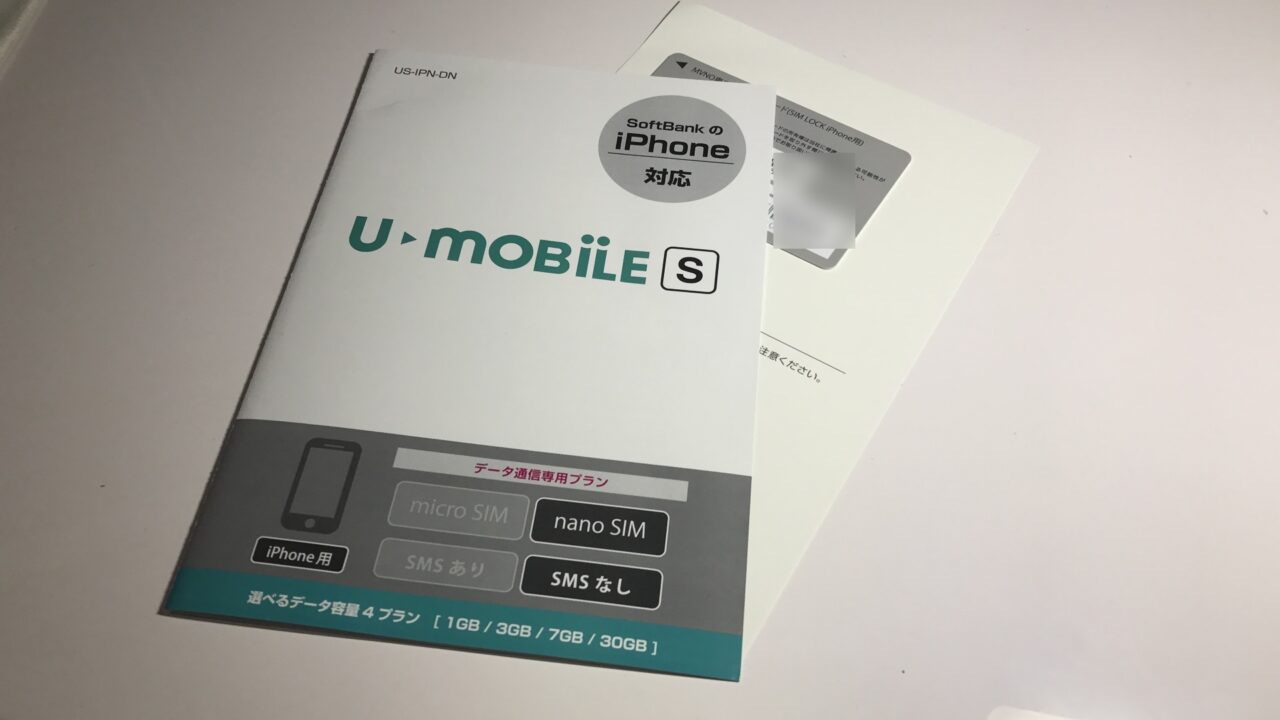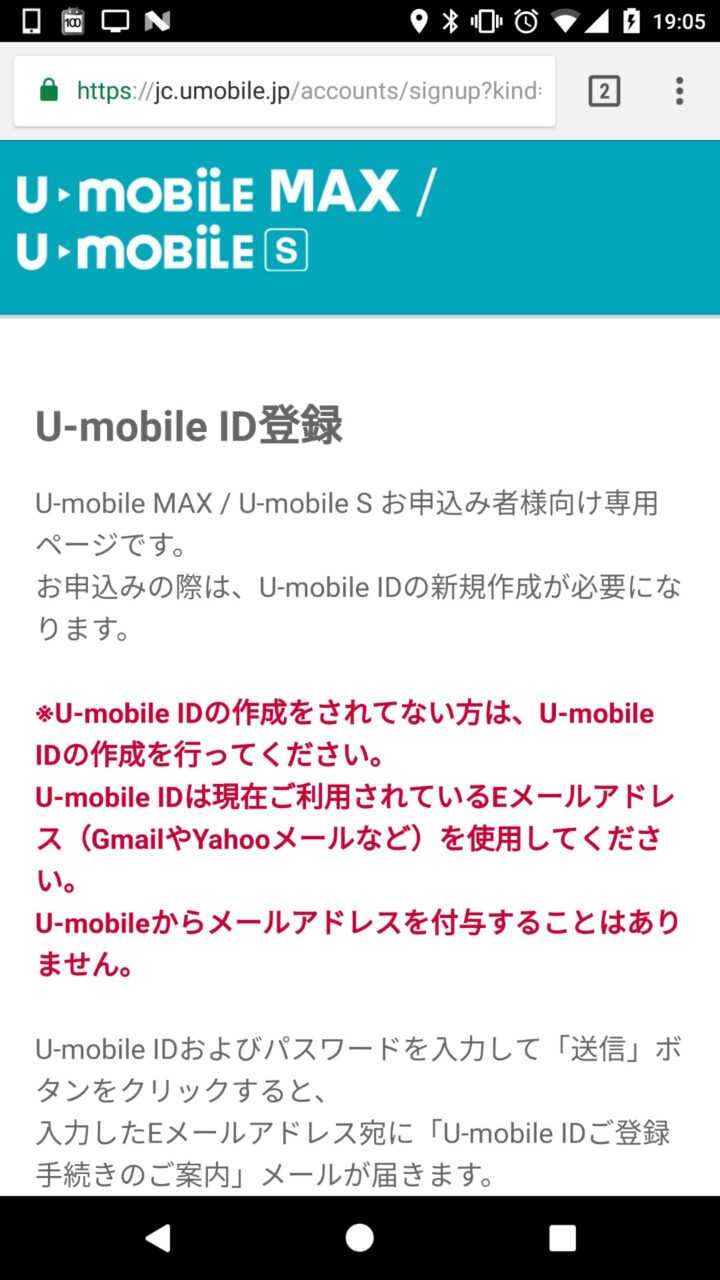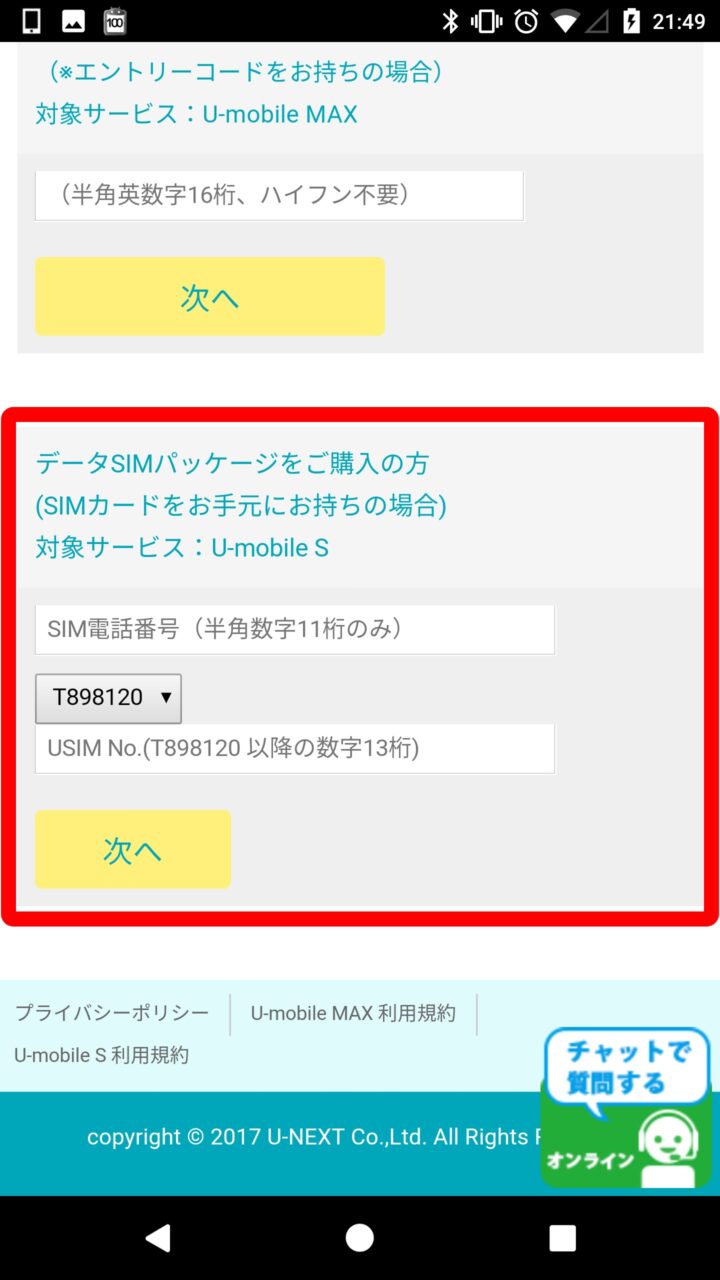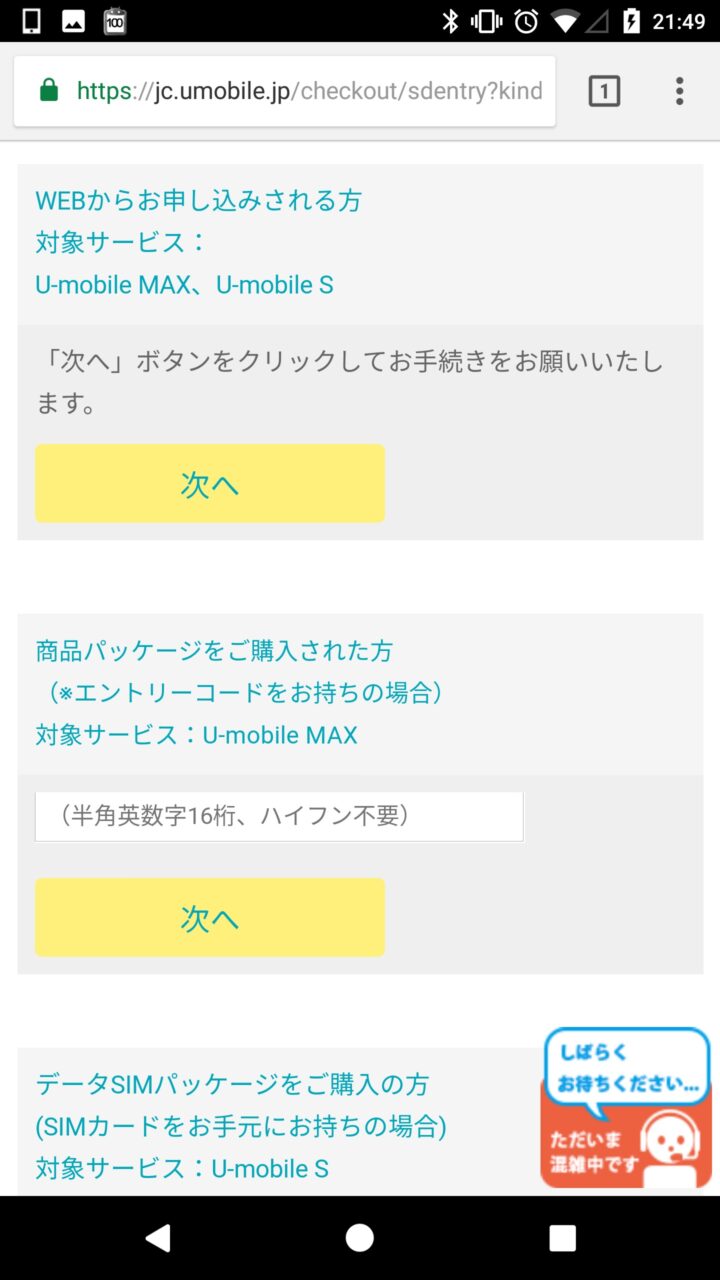3 月 22 日からついに開始された SoftBank 系の MVNO ですが、U-NEXT が提供する「U-mobile S」の SIM パッケージを入手したので早速開通手続きをしてみました。今回はその手順を注意点も踏まえてご紹介させていただきます。
「U-mobile S」は日本通信の頑張りでようやく実現した SoftBank 回線を利用する MVNO SIM サービス「b-mobile S」の U-mobile 版です。要は “ソフトバンク系の格安 SIM” というわけで、日本通信と U-NEXT の提携の元、「U-mobile S」も同じ 3 月 22 日からサービスの提供が開始されました。
SIM パッケージを購入
3 月 22 日に全国で開始された SoftBank 系 MVNO の「U-mobile S」ですが、その日に沖縄の家電量販店を回ったり大手家電量販店などに電話したところ、まだ取り扱いがないとの返答となりました。そのため私はヨドバシ.com から購入し、本日 3 月 26 日に到着した流れとなります。ただ本日は朝から出かけていたために夜の開通作業となりました。
yodobashi.com:U-NEXT ユーネクスト U-mobile S データ通信専用SIMカード
実は私は「U-mobile S」のパッケージがエントリーコードのみかと思っていて SIM は後日発送されるものと思い込んでいたのですが、なんとパッケージには SIM も含まれていました。つまり開通作業を行えば即日開通するわけですね。これはなかなか嬉しい誤算。
開通手続きの前に U-mobile ID を取得
早速開手続きを行おうと思ったのですが、「U-mobile S」を利用するためにはU-mobile ID の取得が必須となる模様。要は会員登録ですね。下記の URL から会員登録を行い U-mobile ID を取得しました。
U-mobile:U-mobile ID登録
いよいよ開通手続き、ではなくまずは申し込み
いよいよ開通手続き本番です。と思いきやまだ開通手続きではなく、開通前の申し込みとなりました。実は私自身、MVNO SIM は日本通信や mineo などで利用したことはあるものの、SIM パッケージからの開通はほとんど経験がなく、今回ちょっと手こずりました。SIM パッケージに同梱されている U-mobile の開通までの手引きも結構適当なのでわかりにくいし。
まずは My Umobile の中にある “お申し込み形態選択” というページにアクセスします。手引きには “My Umobile” にアクセスしてデータ “SIM パッケージをご購入の方” というところにアクセス、みたいな感じで書いてあるのですが、“お申し込み形態選択” にアクセスするのが正解みたいです。なぜこの部分で “お申し込み形態選択” の直リンクを掲載しなかったのか。
U-mobile:お申し込み形態選択
また “お申し込み形態選択” ページもかなり不親切な仕様で、「U-mobile S」だけでなく「U-mobile MAX」というサービスの SIM サイズやプラン選択画面、そしてSIM パッケージ以外の WEB 申し込み(新規)の項目などが混在している始末。この中から “SIM パッケージをご購入の方” を探してそこに SIM パッケージに同梱されている SIM カードの電話番号と SIM 製造番号を入力して進みます。“SIM パッケージをご購入の方” は “お申し込み形態選択” ページ一番下にあります。
例えばページ上部の “WEB から申し込みをされる方” から進めてしまうと新規で WEB から申し込みをする形態となり、SIM が発送されてくる契約を行うこととなってしまいます。せっかく購入した SIM パッケージが台無しとなってしまうわけです。
私は実際に間違えて一度 WEB 申し込みを進めてしまい、改めて SIM パッケージに同梱されている SIM で開通手続きを行いました。WEB 申し込みをしてしまった分については現在カスタマーサービスに連絡してキャンセルしてもらっている途中です。
この後は支払い用のクレジットカード情報などを登録して、申し込みは完了です。
ようやく開通手続き
ようやくです。開通手続きは “開通手続きダイヤル(186-0800-080-8520)” に電話をし、音声ガイダンスに従いながら申し込みを行った「U-mobile S」SIM カードの電話番号を入力するだけとなります。
開通手続きの受付は 365 日行われています。ただ実際の開通は日々時間制限があるのでこちらも注意が必要で、11 ~ 20 時までに “開通手続きダイヤル” に電話して開通手続きを行った場合はそこから 1 時間以内に開通しますが、20 時以降の場合は 翌 12 時までの開通となります。
私はこれを知らずに 20 時半くらいに “開通手続きダイヤル” での手続きを完了させたので、この記事を書いている 22 時現在はまだ開通していません。翌日くらいには開通しているとは思います。
感想
私はこんな感じで「U-mobile S」の開通手続きを行うまでにかなり苦戦しました。開通手続きが全体的にややこしかったですし、U-mobile の説明もわかりにくかったですし。例えばこれを格安 SIM 初心者が一人で行わなければいけない状況とかだと結構悲惨な思いをするかもしれませんね。
また開通したはいいものの、今度は APN の設定が待っています。「U-mobile S」は一応 iPhone と iPad 用となるので実際にはプロファイルをダウンロードしてインストールする感じとなるわけでです。これまた初心者泣かせですね。
U-mobile:初期設定(APN)について S
プロファイル直ダウンロードリンクは umobile.jp/s_ios
私が「U-mobile S」を購入した理由は SoftBank 回線を利用したいからではなく、本当に iPhone(iPad)だけでしか使えないのかということ。この辺の検証については開通次第お送りさせていただきます。